Top 4 måder at optage en video på forskellige enheder
Du kan sløjfe en video at formidle information om dit produkt eller din organisation bedre. Dette indholdsformat er meget brugt i messer, firmaventerum, begivenheder, præsentationer og meget mere. Nu kan du også nemt få adgang til mange loop-videoer på sociale medier. Ved du, hvordan man laver en videoloop?
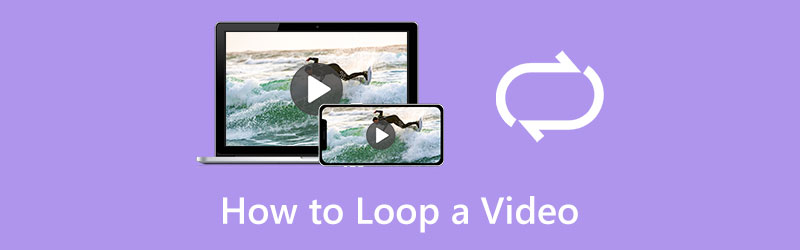
Mange videoloopere, der tilbydes på markedet, kan hjælpe dig med at gentage en video kontinuerligt på din computer, iPhone, iPad eller Android-telefon. Dette indlæg vil fortælle dig fire nemme måder at sløjfe videoer på forskellige enheder.
- GUIDELISTE
- Del 1. Loop Video Online
- Del 2. Lav en videoloop på iPhone
- Del 3. Opret en loop-video på Android
- Del 4. Loop et videoklip i Premiere
- Del 5. Ofte stillede spørgsmål om, hvordan man looper en video
Del 1. Sådan går du gratis i en video online
Søgning efter, hvordan man sløjfer en video på Chrome eller Safari, kan få mange resultater knyttet til en online videolooper. En gratis online videolooper kan være den bedste mulighed, hvis du ikke har mange store videoer at redigere. Her anbefaler vi den nemme at bruge Gratis video Looper online til at lave et videoklip i en hvilken som helst webbrowser. Du kan følge nedenstående trin for at sløjfe din video online.
Åbn din webbrowser, søg efter ArkThinker Free Video Looper Online, og naviger derefter til dens videolooping-side. Klik på Begynd at sløjfe video knappen for at uploade din video.
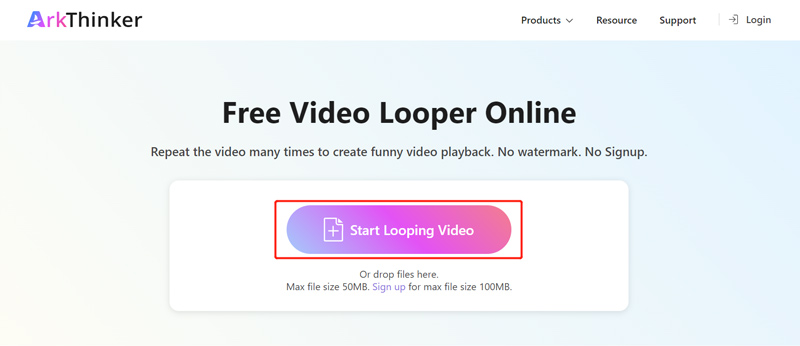
Du kan loope en video på mindre end 50 MB uden tilmelding. Du kan også tilmelde dig en konto for at få den maksimale filstørrelse på op til 100 MB. Denne gratis online video looper understøtter i høj grad alle populære videoformater, inklusive MP4, WMV, MOV, M4V, MKV, FLV, AVI, 3GP og andre.
Når din videofil er indlæst, kan du frit vælge det videoindhold, du kan lide at sløjfe ved at bruge dens venstre og højre skydere. Derefter kan du vælge de specifikke tidspunkter, du ønsker at sløjfe videoklippet baseret på dit behov. Denne gratis online videolooper giver dig mulighed for at gentage en video 2, 3, 4 eller 5 gange.
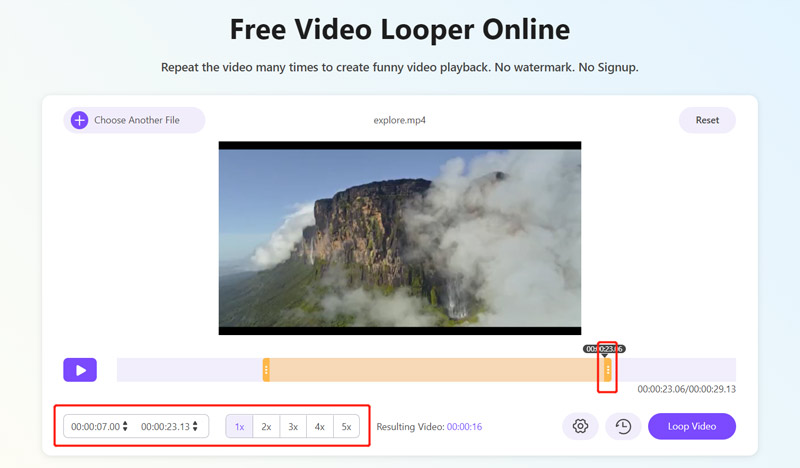
Klik på Indstillinger knappen for at tilpasse forskellige output video- og lydindstillinger. For eksempel kan du vælge et passende outputformat til din loopede video og justere opløsning, koder, billedhastighed, kvalitet, lydkanal, bitrate og mere.
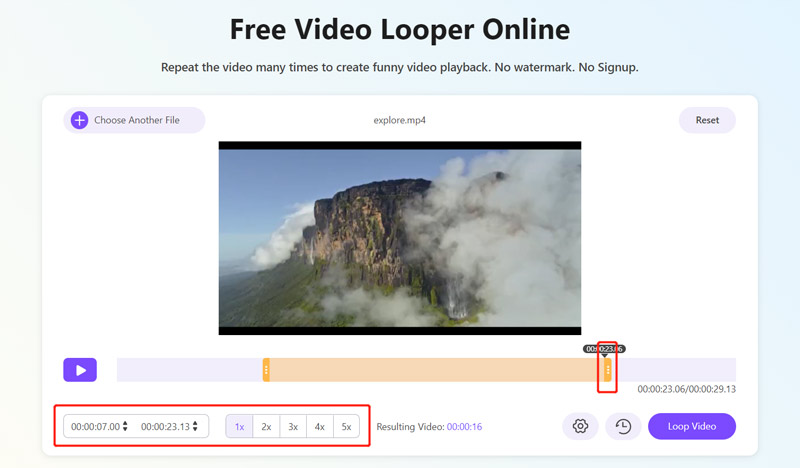
Efter alle disse handlinger kan du klikke på Loop video knappen for at gøre din video loop online. Når din video er sløjfet, kan du klikke på Gemme knappen for at gemme den på din enhed. Du kan redigere yderligere ved at klikke på specifikke knapper som beskær, roter, vend, klip og mere.
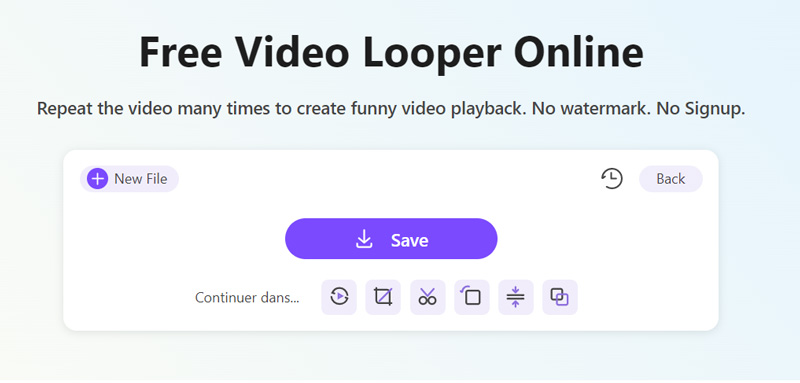
ArkThinker Free Video Looper Online kan loope en video til TikTok, Instagram, YouTube, Facebook, Twitter og andre platforme. Du kan lave en videoloop på din iPhone, iPad, Android-telefon eller en Windows/macOS-computer.
Del 2. Sådan laver du en videoloop på iPhone og iPad ved hjælp af iMovie
iMovie er den officielle videolooper til Apple-produkter som iPhone, iPad og Mac. Når du vil sløjfe et videoklip på din iOS-enhed, kan du gratis installere iMovie-appen fra App Store og derefter følge trinene nedenfor for at gentage det kontinuerligt.
Åbn iMovie-appen på din iPhone. Du tilbydes tre muligheder for at oprette et projekt, Magic Movie, Storyboard og Movie. Du kan vælge Film at lave en videoloop.
Gennemse og indlæs det videoklip, du vil have i loop. Tryk på den på tidslinjen for at vælge videoen. Forskellige redigeringsmuligheder vises på den nederste skærm. Find og tryk på Duplikere mulighed. Denne handling vil fordoble varigheden af din video. Du kan trykke på Dupliker så mange gange, du vil, for at lave en videoloop.
Når du har sløjfet en video på din iPhone ved hjælp af iMovie, kan du bruge andre funktioner til at redigere den. Derefter kan du trykke på Færdig i øverste venstre hjørne for at gå tilbage til Projekter interface. Her kan du trykke på Del knappen og vælg en passende måde at kopiere, gemme eller dele denne loopede video.
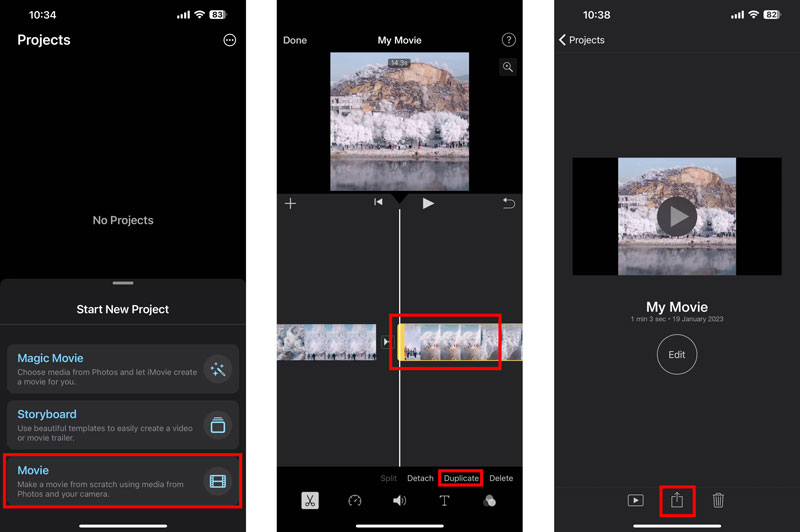
Del 3. Sådan opretter du en loop-video på Android-telefon
Når du som Android-bruger skal lave en videoloop på din telefon, kan du stole på det anbefalede gratis online video looper ovenstående eller nogle tredjeparts videolooper-apps. Du kan nemt finde mange tilknyttede apps fra Google Play Butik. Hvis du gemmer alle dine videoklip i Google Fotos, kan du også bruge den til at sløjfe en video. Du skal vide, at videoer i Google Fotos er indstillet til loop som standard. Hvis videoloop-funktionen ikke er aktiveret, kan du tage følgende guide til at vende Loop video på.
Kør Google Fotos på din Android-telefon, og find den videofil, du ønsker at sløjfe. Du kan trykke og afspille den.
Tryk på menuikonet med 3 prikker i øverste højre hjørne, og vælg derefter Loop video mulighed. Du kan blot trykke på den for at slå den fra til til. Når du har aktiveret denne funktion, vil din video blive gentaget kontinuerligt.
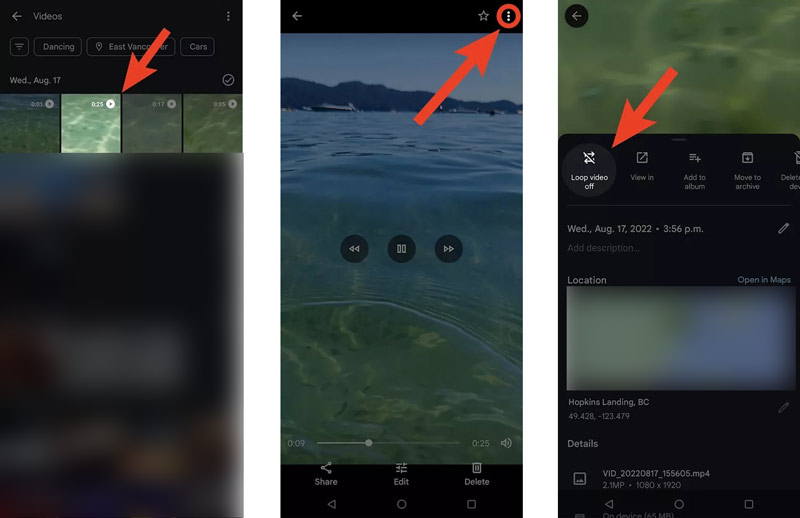
Del 4. Sådan slynges et videoklip i Adobe Premiere Pro
Premiere er en professionel videoredigerer udviklet af Adobe. Premiere Pro er designet med alle almindeligt anvendte redigeringsfunktioner for at optimere en video og tilpasse dens effekter. Det tilbyder en 7-dages gratis prøveperiode, så du kan få adgang til dets funktioner. Du kan gratis downloade det fra det officielle Adobe-websted og følge trinene nedenfor for at sløjfe et videoklip i Premiere.
Download og start Adobe Premiere på din computer. Start et nyt projekt og tilføj din videofil til dette video looper. Du kan klikke på Fil menuen og vælg Importere mulighed for at indlæse klippet. Alle populære videoformater understøttes af Premiere.
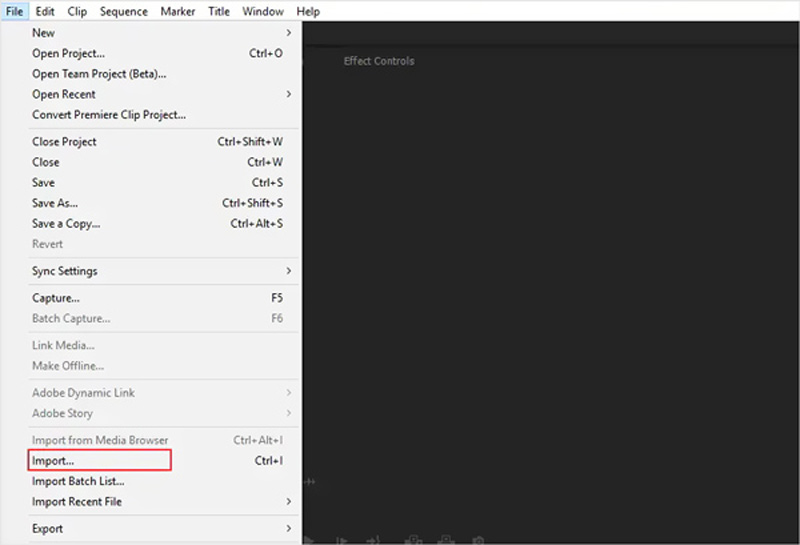
Ligesom iMovie har Premiere Pro en Duplicate-funktion til at lave en videoloop. Du kan klikke for at fremhæve dit videoklip på tidslinjen og trykke på Ctrl + C (Windows) eller Command + C (Mac) for at kopiere det. Derefter kan du trykke på Ctrl + V eller Command + V for at lave en kopi af dit videoklip. Du kan gentage handlingen for at sløjfe en video så mange gange, som du har brug for i Premiere.
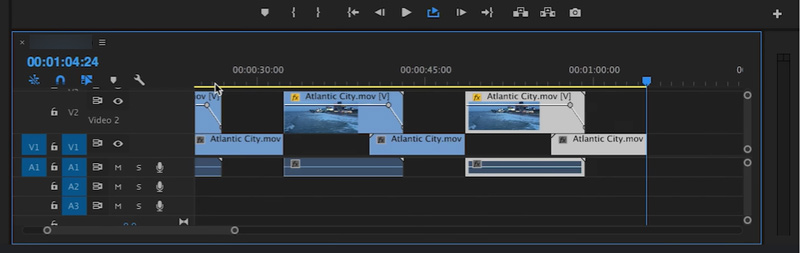
Efter at have sløjfet en video i Premiere Pro, kan du bruge dens andre funktioner til at redigere din video og optimere outputeffekterne. Så kan du klikke på toppen Fil menuen og vælg Gem som mulighed for at gemme denne loopede video på din enhed. Klik her for at lære hvordan sløjfe en GIF.
Del 5. Ofte stillede spørgsmål om, hvordan man laver en videoloop
Hvordan sløjfer du en YouTube-video, mens du ser den på en Android-telefon?
Når du ser en video i YouTube-appen på din Android-telefon, kan du trykke på knappen Mere og derefter vælge Single Loop-ikonet. Ved at gøre det kan du gentage YouTube-videoen kontinuerligt.
Hvordan man looper en video til Instagram på din iPhone?
Når du skal sløjfe en video til Instagram-deling på din iPhone, kan du bruge den anbefalede gratis online video looper eller iMovie for at få det til at løkke med lethed.
Hvordan indstiller man en live fotoloop på en iPhone?
Åbn det live-billede, du ønsker at sløjfe i Fotos-appen. Tryk på LIVE i øverste venstre hjørne, og vælg Loop fra rullelisten. Dette levende billede vil gentage sig selv kontinuerligt.
Konklusion
Vi har primært talt om hvordan man looper en video i dette indlæg. Du kan lære fire værdifulde metoder til at lave en videoloop på forskellige enheder, såsom en computer, iPhone, iPad eller Android-telefon.
Hvad synes du om dette indlæg? Klik for at bedømme dette opslag.
Fremragende
Bedømmelse: 4.9 / 5 (baseret på 163 stemmer)
Relative artikler
- Rediger video
- Gratis videoredigeringssoftware – 7 bedste gratis videoredigeringsapps
- 3 TikTok Watermark Remover Apps til at fjerne TikTok Vandmærke
- Videofilter – Sådan tilføjer og sætter du et filter på en video 2023
- Sådan sænker du en video og laver slowmotion-video 2023
- Opdel din store videofil med 3 bedste filmtrimmere 2023
- Sådan tilføjes vandmærke til video på forskellige enheder 2023
- 5 bedste MP4-kompressorer til at reducere videofilstørrelsen 2023
- Detaljeret vejledning om, hvordan man bremser en video på Snapchat 2023
- Lær hvordan du klipper et videoklip i Adobe After Effects 2023
- Få 3 apps til at fjerne baggrundsstøj fra en video 2023



